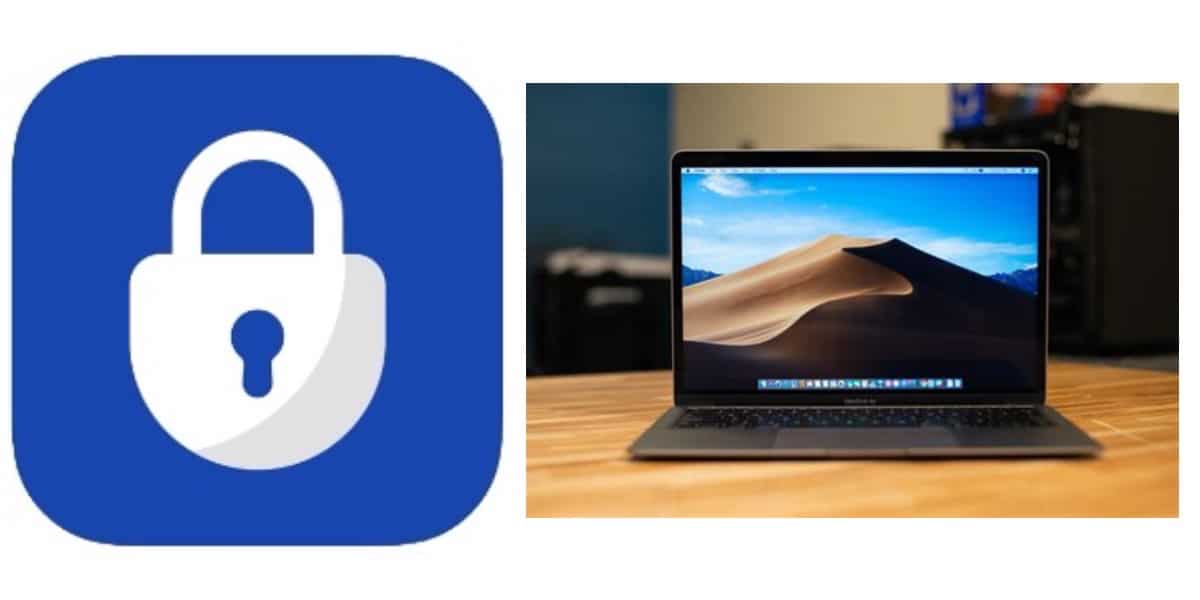O parolă care protejează mult mai mult decât credem este parola iCloud. Din practic întreaga noastră viață digitală chiar și documentație importantă, fotografiile și amintirile noastre... Poate chiar să fie o parolă care protejează alte parole dacă folosim iCloud Keychain. A ști cum să schimbi parola iCloud este ceva esențial pe care trebuie să-l știm, și dacă vrem să o facem de pe Mac-ul nostru.
În articolul de astăzi Vom afla toate modalitățile posibile de a schimba parola iCloud de pe Mac-ul nostru și de pe alte dispozitive. De la nativ din setările Mac, până la versiunea web, în cazul în care Mac-ul pe care îl folosim nu este al nostru. Mai târziu, vom vedea pe scurt cum să efectuați procesul de pe un dispozitiv iOS.
Schimbați parola iCloud de pe Mac
Parola iCloud nu este altceva decât aceeași parolă Apple ID. Va trebui să luăm în considerare acest lucru pentru a înțelege procesul, deoarece aproape sigur ne vom referi la această parolă și ca fiind cea care se leagă de acest ID Apple.
Utilizarea Setărilor Mac
Primul caz pe care îl vom vedea va fi cel mai recomandat, nu doar pentru ușurința și simplitatea sa, ci și pentru faptul că are forme alternative de autentificare. Chiar Dacă Mac-ul este asociat cu ID-ul nostru Apple, putem schimba parola chiar dacă nu o știm. În acest moment, atâta timp cât știm cel puțin parola de deblocare pentru Mac-ul nostru. Acesta este un caz dificil, deoarece pentru mulți utilizatori parola ID-ului Apple poate fi aceeași pe care o folosim pentru a debloca Mac-ul.
Primul lucru pe care va trebui să-l facem este Accesați Setările Mac-ului nostru. Putem înlocui acest pas dacă ne este mai ușor introducând prin logo-ul Apple situat în stânga sus, în meniul de sus. Oricare dintre cele două moduri de a intra în Setările Mac va funcționa și ne va duce la același ecran.
Odată ce suntem în Setări, poate varia în funcție de versiunea sistemului de operare macOS pe care le-am instalat. Dacă avem o versiune care include setările cu o vizualizare asemănătoare unui iPhone, va trebui doar să facem asta faceți clic pe numele nostru, deasupra. Dacă, pe de altă parte, avem una dintre versiunile macOS în care putem vedea o vizualizare mozaică a posibilelor secțiuni de setări, va trebui să facem clic pe iCloud.
Când ne găsim pe ecranul indicat, în funcție de versiunea pe care am menționat-o anterior Putem vedea direct opțiunea de schimbare a parolei. Dacă, pe de altă parte, nu îl vezi direct, poți găsi un Secțiunea Logare și securitate care va adăposti această opțiune.
În acest moment, ca și în cazul oricărei modificări de parolă, ni se va cere să indicăm parola pe care dorim să o stabilim. Deoarece Mac-ul nostru este deja asociat cu ID-ul nostru Apple nu va fi necesară verificarea modificării prin introducerea parolei curente, așa cum am proceda în cazul altor servicii terță parte.

Când am indicat noua parolă, aceasta va fi setat și modificat pe Mac. Cu toate acestea, deși restul dispozitivelor conectate la ID-ul Apple vor continua să funcționeze, vor necesita verificarea noii parole atunci când utilizați orice serviciu asociat cu iCloud, sau va fi afișat un prompt în Setările dispozitivului în cauză.
Folosind site-ul web de gestionare a ID-ului Apple
Dacă, pe de altă parte, ne schimbăm parola de la un Mac care nu este al nostru, sau pur și simplu nu vrem să facem schimbarea din Setări. În ambele cazuri Vom avea opțiunea de a folosi site-ul web de gestionare a ID-ului Apple pentru a schimba parola și restul setărilor legate de contul nostru, dacă avem nevoie.
Primul caz, după cum putem ghici, va fi să accesați site-ul în cauză. Vă lăsăm linkul mai jos:
Site-ul web de gestionare a ID-ului Apple
Când suntem pe pagină, ni se va cere, în acest caz da, autentificați-vă cu parola noastră actuală. Putem de asemenea restabiliți-l dacă nu îl știm din linkul tipic pentru parola uitată. În acest caz, numărul de telefon asociat contului nostru va fi folosit pentru a reseta parola.

Mai târziu, va trebui faceți clic pe secțiunea Conectare și securitate. În interior putem găsi linkul la fel ca în setările Mac pe care le-am văzut anterior. Aici ni se va cere noua parolă. Din nou, deoarece a trebuit deja să ne conectăm cu o parolă validă, Nu ni se va cere să trecem la o a doua verificare pentru modificare.. Ni se va cere pur și simplu să introducem noua parolă pe care dorim să o stabilim.
Acest punct este cu adevărat practic, deoarece spre deosebire de majoritatea serviciilor, Apple nu vă mai cere o parolă pe care ați introdus-o deja anterior devenind grele pentru utilizator.
Schimbați parola iCloud de pe iPhone
Acum vom vedea pe scurt cum efectuați procesul de pe un dispozitiv iOS, cum ar fi iPhone. Deși se va face exact la fel și printr-un iPad. Vom avea și opțiunea de a face acest lucru din Setări sau din aceeași pagină web de gestionare a ID-ului Apple.
Utilizarea Setărilor iPhone
Acest punct va fi foarte asemănător cu referința Mac dacă am folosi o versiune actualizată de macOS. Bine setările vor avea o vedere foarte asemănătoare. Dacă acesta este cazul, atingeți doar numele sau fotografia noastră din partea de sus.
atunci vom vedea secțiunea Conectare și securitate. În interior găsim opțiunea directă de schimbare a parolei. Totul exact la fel ca și noi de pe Mac.
Folosind site-ul web de gestionare a ID-ului Apple
De asemenea, putem face schimbarea așa cum am făcut-o de pe Mac din versiunea mobilă a site-ului web de gestionare a ID-ului Apple. Singurul lucru care se va schimba va fi aspectul a ceea ce este afișat pe ecran pentru a se potrivi cu dimensiunea mai mică a iPhone-ului sau iPad-ului.
Pentru a efectua acest proces simplu puteți urma exact aceiași pași ca de pe Mac, pe care le-am menționat mai sus. În același mod, puteți găsi linkul direct către pagina web de mai sus pentru a urma pașii unul câte unul.